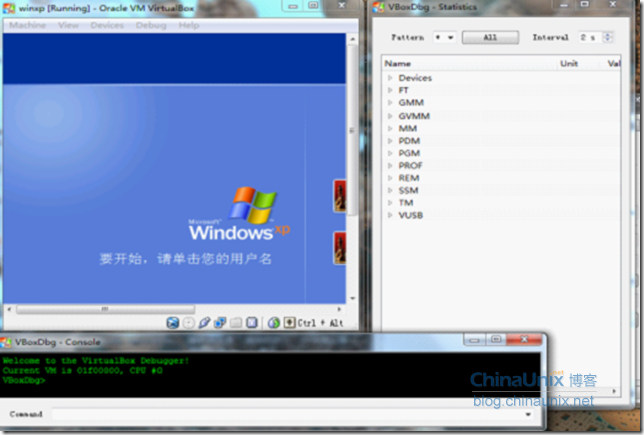- 博客访问: 712460
- 博文数量: 71
- 博客积分: 4328
- 博客等级: 上校
- 技术积分: 2052
- 用 户 组: 普通用户
- 注册时间: 2012-06-27 21:14
全部博文(71)
- 杂谈(1)
- kickstart pxe(5)
- pxe系列(14)
- shared fold(7)
- 软件安装系列(3)
- 网络配置系列(2)
- 工作实用系列(2)
- 韧体配置系列(3)
- 串口系列(9)
- vm debugger(4)
- 图书介绍系列(1)
- vrdp系列(17)
- 未分配的博文(3)
- ·
- ·
- ·
- ·
- ·
- ·
- ·
- ·
- ·
- ·
分类: 虚拟化
2012-12-26 19:23:32
在virtualbox中,默认集成了一个debugger工具,此工具供软件调试人员调试vm之用。
它是以菜单栏的形式集成在图形化界面,但是默认情况下是隐藏菜单。
使用symdeb、codeview等调试软件的调试人员对virtualbox内置的调试器是无缝迁移的,因为它们的调试语法几乎是一样的。
我们可以通过三种方式打开virtualbox的内置调试器:
n 使用"create shortcut on desktop"功能打开virtualbox内置调试器;
n 通过设置环境变量的形式打开virtualbox内置调试器;
n 使用vboxmanage打开或者关闭virtualbox内置的调试器;
下面我们通过实验的方式讨论以上内容。
【实验一】使用create shortcut on desktop功能打开virtualbox内置调试器使用"create shortcut on desktop"功能打开virtualbox内置调试器。
step 1:在物理机中打开“virtualbox manager”,在虚拟机列表框中选中一台vm,然后点击右键【create shortcut on desktop】,使vm创建一个快捷方式到桌面;
step 2:切换到物理机系统桌面,右键点击创建好的vm快捷图标,打开【属性】--->【快捷方式】,在【目标】框的最后输入--debug选项;
step 3:双击桌面上的vm快捷图标,可以看到virtualbox已经为此vm打开了内置调试器且菜单栏打开了隐藏菜单【debug】;
更加详细的内容,敬请期待本人即将上市的呕心力作 《virtualbox完全学习手册》。
姜皓,网络id 小耗子老师,精通linux服务器管理、windows server 服务器管理、cisco路由器管理、虚拟化(vmware workstation、vsphere、virtualbox)等内容。
现就职于西北某国企。